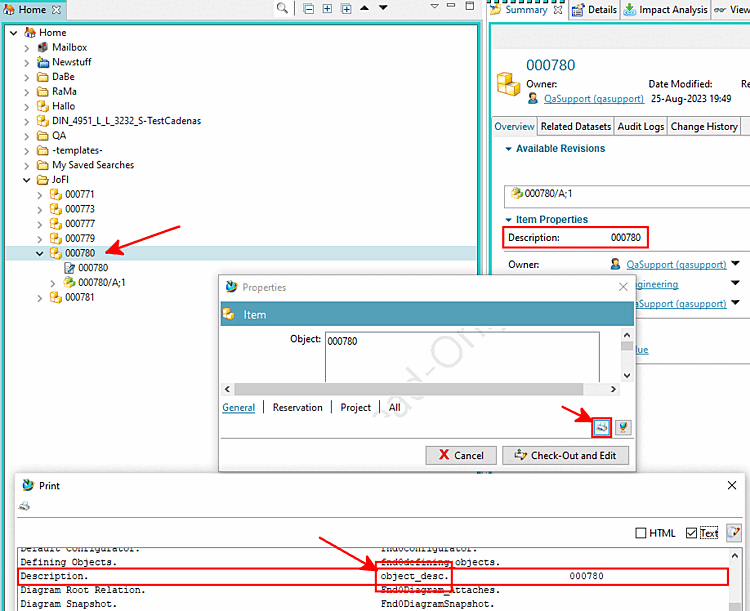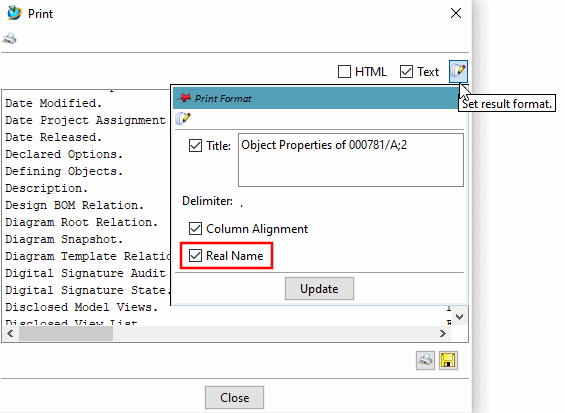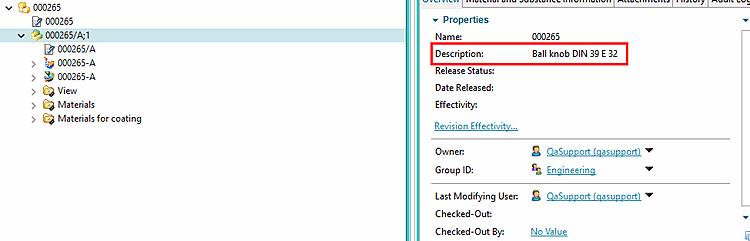Exemple: Nous souhaitons modifier la description de la révision de l'article et utiliser LINA de la 3D comme valeur.
Afin de pouvoir utiliser la cartographie des attributs, activez la clé PdmOnCheckin_02.EXECUTE avec la valeur _TC_HOOK_SERVICE.mapAttributes.
[CreationOptions(is3d):include(CreationOptions)] PdmOnCheckin_02.EXECUTE=_TC_HOOK_SERVICE.mapAttributes
Créer les blocs et les clés suivants en fonction de l' objet/référence souhaité où le changement doit prendre effet.
[AttributeMapping(is3d)] Attr_Content_04=TeamcenterAttributes_Item{ModelObject}>>revision_list{ModelObjectVector} Attr_Section_04=TeamcenterAttributes_Item{ModelObject}>>revision_list{ModelObjectVector} [TeamcenterAttributes_Item{ModelObject}>>revision_list{ModelObjectVector}] object_desc=?_FORMAT_0("<ATTR(english,LINA)>").value()Pour trouver le Nom réel qui est utilisé pour la Description dans Teamcenter, faites ce qui suit :
Ouvrir le menu contextuel et cliquer sur Propriétés d'affichage.
Cliquez sur le bouton Imprimer les propriétés de l'objet.
-> La boîte de dialogue d'impression s'ouvre.
Si le nom réel n'est pas affiché, activez-le dans la boîte de dialogue Format d'impression (ouverte en cliquant sur Définir le format du résultat ).
Ajouter la clé objet_desc (qui correspond au nom réel dans Teamcenter) avec la valeur suivante contenant l'attribut 3Dfindit souhaité (dans cet exemple "LINA)".
Terminer le processus "pddlhost" avec "vbbhost" dans la ligne de commande.
Effectuer une nouvelle exportation.
-> Now the Description will show LINA: